Решено: iPhone Silent Switch не работает [2022]
Возможно, вы уже знаете, насколько важен беззвучный режим на любом смартфоне. В конце концов, бывают случаи, когда нам приходится переводить наш iPhone в беззвучный режим. Хотя кнопка отключения звука iPhone не работает, это может вызвать у вас нежелательные проблемы. Не волнуйтесь — проблема с неработающим бесшумным переключателем iPhone — это распространенная проблема, которую легко исправить. В этом посте я буду устранять проблемы с неработающим тихим режимом iPhone разными способами.

- Исправление 1: проверьте кнопку «Без звука» на вашем iPhone
- Исправление 2: используйте вспомогательное касание, чтобы включить беззвучный режим
- Исправление 3: уменьшите громкость звонка
- Исправление 4: настроить тихий рингтон
- Исправление 5: перезагрузите устройство iOS
- Исправление 6: включить режим полета
- Исправление 7: установите для параметра «Тон текста» значение «Нет».
- Исправление 8: исправьте систему iOS для вашего устройства

Исправление 1: проверьте кнопку «Без звука» на вашем iPhone
Прежде чем предпринимать какие-либо кардинальные меры, убедитесь, что на вашем iPhone не сломана кнопка отключения звука. Вы можете найти переключатель «Звонок/Без звука» на боковой панели устройства. Во-первых, проверьте, не застряла ли кнопка отключения звука на вашем iPhone, и очистите ее от грязи или мусора. Если кнопка сломана, то вы можете обратиться в сервисный центр, чтобы ее починить.
Кроме того, убедитесь, что кнопка отключения звука расположена правильно. Чтобы перевести телефон в беззвучный режим, нужно сдвинуть кнопку вниз так, чтобы сбоку была видна оранжевая полоска.
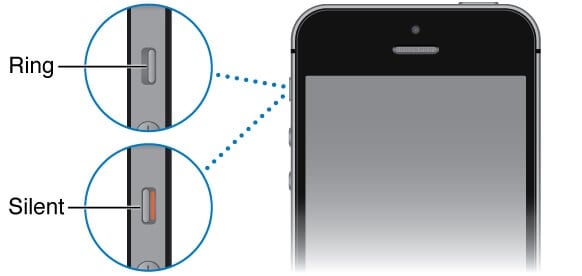
Исправление 2: используйте вспомогательное касание, чтобы включить беззвучный режим
Если кнопка отключения звука iPhone застряла или сломалась, вы можете использовать функцию Assistive Touch вашего устройства. Он предоставит различные ярлыки на экране, к которым вы можете получить доступ. Сначала просто перейдите в «Настройки» вашего телефона> «Универсальный доступ» и убедитесь, что функция «Assistive Touch» включена.
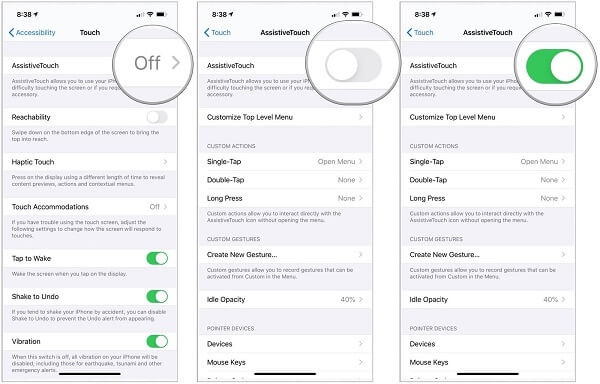
Теперь вы можете найти круглую плавающую опцию на экране для Assistive Touch. Если переключатель беззвучного режима на вашем iPhone не работает, коснитесь параметра «Вспомогательное касание» и перейдите к функциям устройства. Отсюда вы можете нажать кнопку «Отключить звук», чтобы перевести ваше устройство в беззвучный режим.
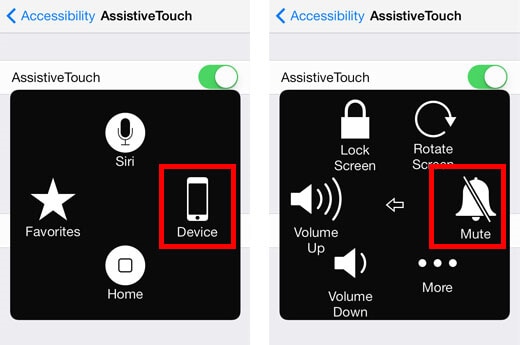
Позже вы можете выполнить тот же процесс и нажать на значок, чтобы включить звук на вашем устройстве (чтобы перевести телефон в беззвучный режим). Если переключатель беззвучного режима iPhone не работает, его заменит Assistive Touch.
Исправление 3: уменьшите громкость звонка
Даже если кнопка отключения звука iPhone не работает, вы все равно можете уменьшить громкость вашего устройства. Например, вы можете уменьшить громкость звонка до минимального значения, что будет похоже на беззвучный режим.
Поэтому, если беззвучный режим iPhone не работает, перейдите в «Настройки» вашего телефона> «Звуки и тактильные сигналы»> «Звонки и изменения». Теперь уменьшите громкость вручную до минимального значения, чтобы исправить проблему с неработающей кнопкой отключения звука на iPhone 6.
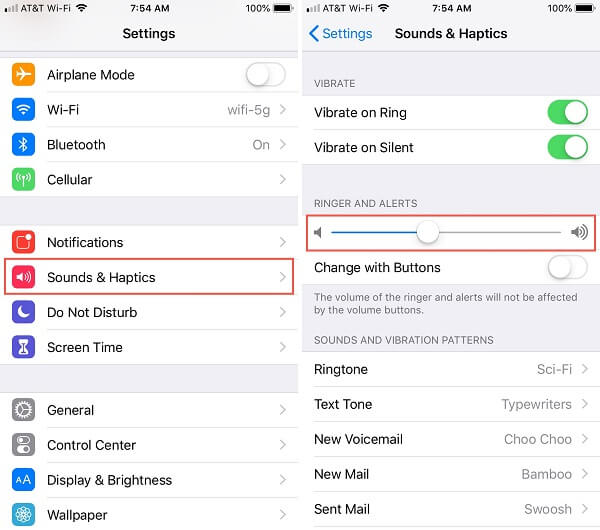
Исправление 4: настроить тихий рингтон
Возможно, вы уже знаете, что существуют разные способы установки мелодий на наше устройство. Даже если кнопка отключения звука на вашем iPhone сломана, вы можете установить беззвучный рингтон, чтобы получить тот же эффект.
Просто разблокируйте свой iPhone и перейдите в «Настройки» > «Звуки и тактильные ощущения» > «Рингтоны». Теперь перейдите в магазин тонов отсюда, найдите тихую мелодию звонка и установите ее в качестве мелодии звонка по умолчанию на своем телефоне.
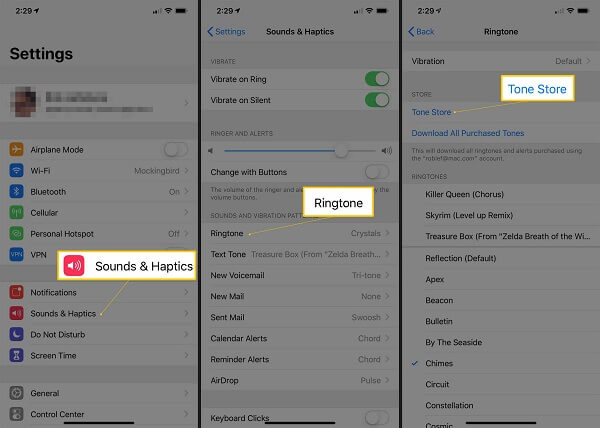
Исправление 5: перезагрузите устройство iOS.
Если ваш телефон не запустился должным образом, это также может привести к тому, что беззвучный режим iPhone не будет работать. Быстрый перезапуск сбрасывает цикл питания вашего телефона, чтобы решить эту проблему.
Если у вас iPhone X, 11,12, 13 или XNUMX, вы можете одновременно нажать боковую клавишу и клавишу увеличения или уменьшения громкости.
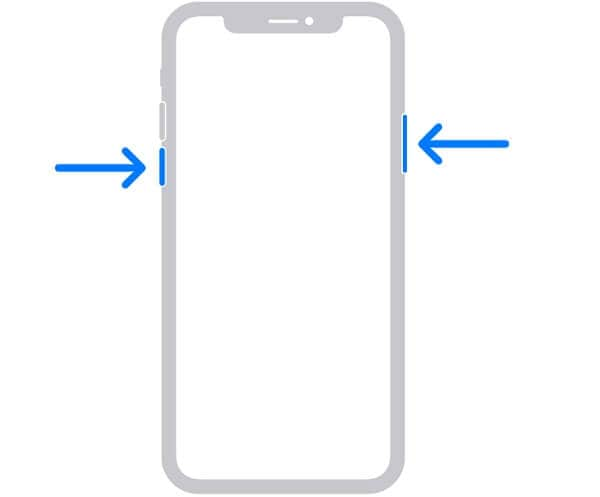
Если у вас iPhone 8 или модель старшего поколения, просто нажмите и удерживайте кнопку питания (пробуждение/сон).
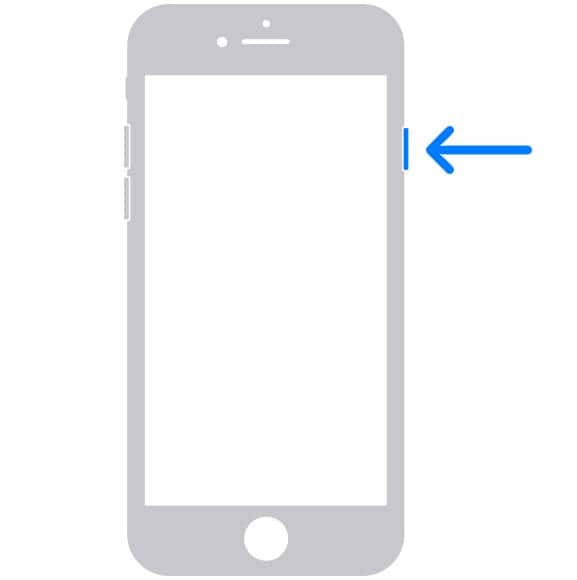
На вашем телефоне отобразится ползунок питания, который вы можете сдвинуть, чтобы выключить устройство. Позже вы можете снова нажать кнопку Power/Side, чтобы перезагрузить устройство.
Исправление 6: включить режим полета
Это еще одно временное исправление, которому вы можете следовать, чтобы исправить неработающую кнопку iPhone. Если вы включите режим полета, то сеть по умолчанию на вашем телефоне будет автоматически отключена (и вы не получите никакого звонка).
Вы можете просто зайти в Центр управления на своем iPhone и нажать на значок самолета, чтобы включить его. Кроме того, вы также можете перейти в настройки своего iPhone, чтобы перевести телефон в режим полета.
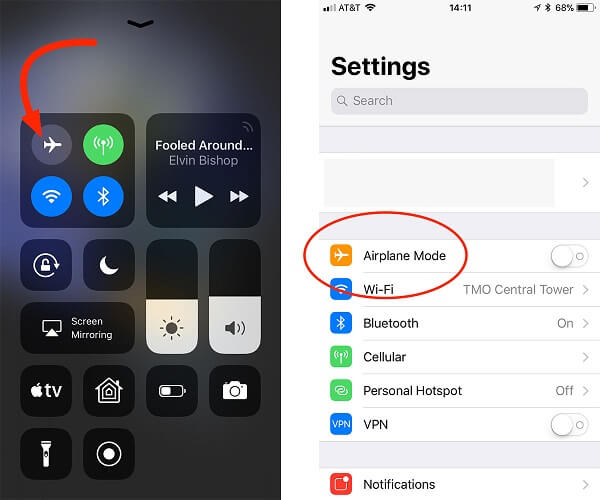
Исправление 7: установите для параметра «Тон текста» значение «Нет».
Если вы настроили что-то еще для текстового тона, он может перезаписать беззвучный режим вашего устройства. Поэтому, если беззвучный режим iPhone не работает, вы можете перейти в «Настройки» > «Звуки и тактильные ощущения». Теперь перейдите к параметру «Тон текста» (в разделе «Шаблоны звука и вибрации») и убедитесь, что для него установлено значение «Нет».
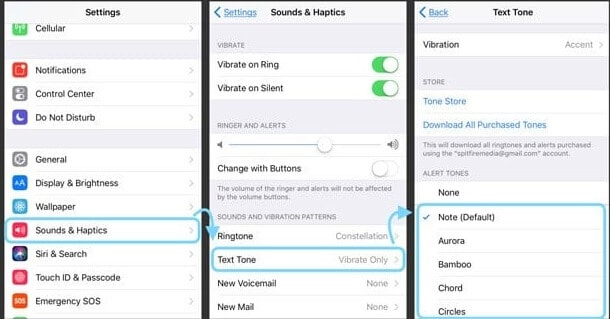
Исправление 8: исправьте систему iOS для вашего устройства.
Если ни одна из этих вещей не работает, скорее всего, это проблема, связанная с программным обеспечением, из-за которой не работает беззвучный режим. Чтобы исправить это, вы можете просто воспользоваться помощью DrFoneTool — Восстановление системы (iOS).

DrFoneTool – Восстановление системы
Исправьте системные ошибки iOS, чтобы исправить неработающую кнопку отключения звука iPhone. iTunes не нужен.
- Исправьте iOS до нормального состояния без потери данных.
- Устранение различных системных проблем iOS застрял в режиме восстановления, белый логотип Apple, черный экран, зацикливание при запуске и т. д.
- Устраните все системные проблемы iOS всего за несколько кликов.
- Работает для всех моделей iPhone, iPad и iPod touch.
- Полностью совместим с последней версией iOS 15.

- Являясь частью набора инструментов DrFoneTool, приложение может устранять все виды проблем, связанных с прошивкой или программным обеспечением вашего телефона.
- Он может легко исправить такие проблемы, как неработающий беззвучный режим iPhone, не отвечающее устройство, различные коды ошибок, зависание устройства в режиме восстановления и многие другие проблемы.
- Вам просто нужно следовать процессу клика, чтобы починить свой iPhone и обновить его до последней стабильной версии iOS.
- DrFoneTool — Восстановление системы (iOS) на 100% безопасен, не требует доступа к джейлбрейку и не удаляет сохраненные данные на вашем устройстве.
Вот как можно использовать DrFoneTool — Восстановление системы (iOS), чтобы исправить неработающий переключатель iPhone.
Шаг 1: Нажмите кнопку ниже, чтобы загрузить DrFoneTool, а затем установите его на свой компьютер (Win или Mac).
Шаг 2: Откройте программное обеспечение Dr.fone и нажмите «Восстановление системы». С помощью USB-кабеля подключите iPhone с неработающим бесшумным выключателем к компьютеру.

Шаг 3: Выберите «Стандартный режим» после того, как инструмент обнаружит iPhone.

Шаг 4: Затем информация об устройстве будет автоматически обнаружена инструментом. Вы можете нажать «Пуск» после подтверждения информации об устройстве.

Шаг 5: Игровой автомат Прошивка iOS будет загружена автоматически. Дождитесь завершения загрузки прошивки. Затем нажмите «Исправить сейчас» после проверки прошивки.

Шаг 6: Процесс восстановления займет несколько минут, держите устройство подключенным до завершения процесса восстановления.

Шаг 7: Подождите, пока iPhone перезагрузится, и теперь переключатель iPhone должен работать.
Я уверен, что, следуя этим советам, вы сможете исправить проблему с неработающим режимом iPhone. Если кнопка отключения звука iPhone застряла, вы можете легко решить проблему. Если на вашем iPhone сломалась кнопка отключения звука, вы можете подумать о ее ремонте. Наконец, если за неработающим тихим режимом iPhone стоит проблема, связанная с программным обеспечением, то специальный инструмент, такой как DrFoneTool – Восстановление системы (iOS) можно легко решить проблему.
последние статьи

